Come modificare il carattere predefinito in Outlook 2013
Ultimo aggiornamento: 14 febbraio 2017
Potresti decidere di modificare il carattere predefinito in Outlook 2013 se ritieni che lo stile o il colore predefinito del carattere non sia attraente. Il carattere che usi nei documenti e nelle e-mail può avere un impatto sul modo in cui le persone leggono le informazioni che crei, quindi la regolazione del carattere predefinito per i tuoi messaggi e-mail può avere un impatto positivo.
Se sei stanco del carattere predefinito che stai utilizzando quando crei messaggi in Outlook o se vedi altre persone che usano caratteri diversi ed eccitanti, la nostra guida di seguito può mostrarti come apportare tale modifica. Sebbene sia possibile modificare il carattere per ogni messaggio creato in Outlook 2013 su base individuale, può essere noioso. Quindi un'opzione migliore è quella di modificare le impostazioni di carattere predefinite in modo che siano personalizzate a proprio piacimento ogni volta che si va a digitare un nuovo messaggio. Puoi leggere di seguito per sapere come.
Modifica dei caratteri predefiniti in Outlook 2013
In realtà ti verrà data la possibilità di impostare caratteri predefiniti per una serie di scenari diversi, ma ci concentreremo sull'impostazione di un carattere predefinito per i nuovi messaggi in Outlook 2013. Se decidi di voler impostare anche un carattere predefinito per i messaggi a cui rispondi o per i messaggi scritti in testo normale, puoi comunque seguire questi stessi passaggi, ma dovrai selezionare l'opzione appropriata al punto 6.
Passaggio 1: avviare Outlook 2013.
Passaggio 2: fare clic sulla scheda File nell'angolo in alto a sinistra della finestra.

Passaggio 3: fare clic su Opzioni nella colonna a sinistra.
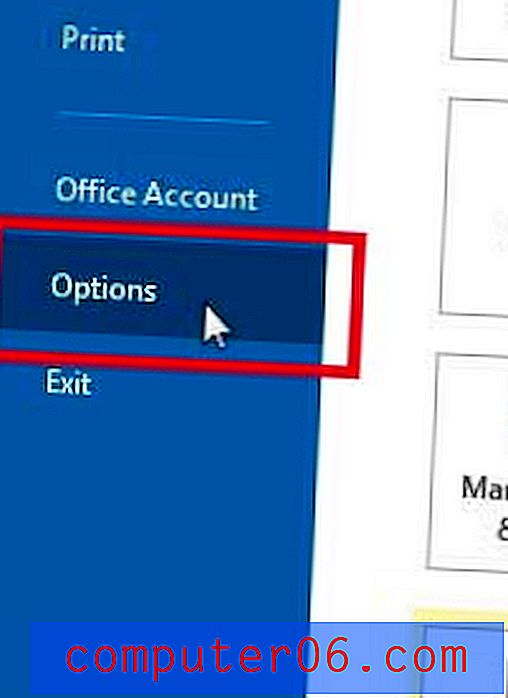
Passaggio 4: fare clic su Posta nella colonna di sinistra della finestra Opzioni di Outlook .
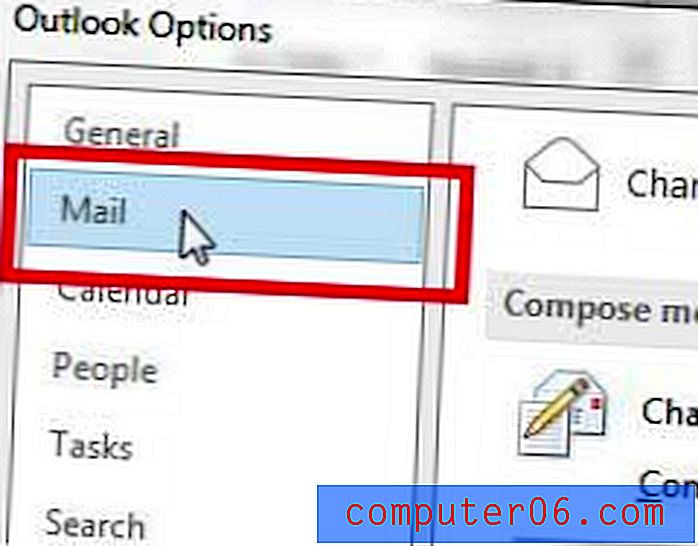
Passaggio 5: fare clic sul pulsante Elementi decorativi e caratteri sul lato destro della finestra.
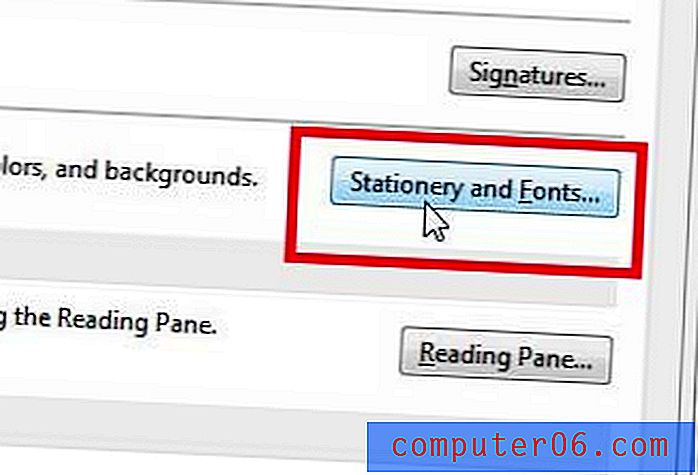
Passaggio 6: fare clic sul pulsante Carattere in Nuovi messaggi di posta . Come notato in precedenza, è possibile tornare a questa schermata in un secondo momento per modificare il carattere predefinito per i messaggi a cui si risponde o inoltra o per i messaggi di testo semplice.
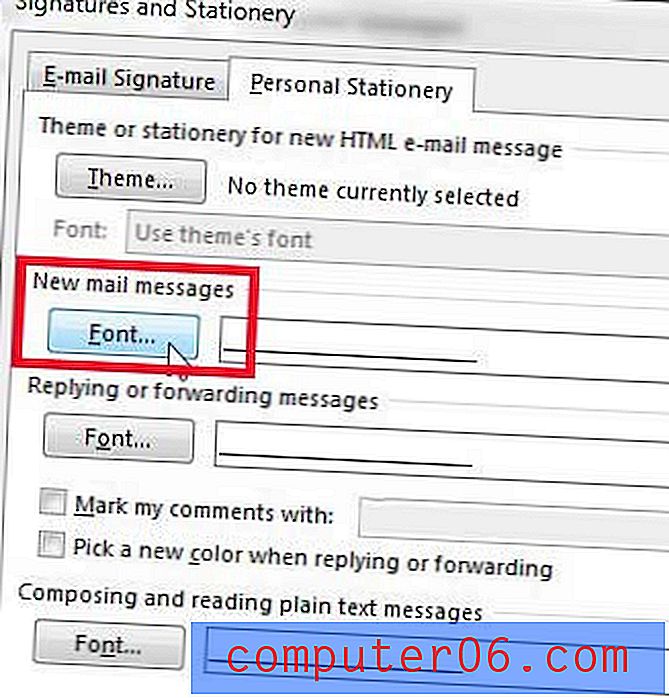
Passaggio 7: scegli il carattere predefinito e seleziona una qualsiasi delle altre impostazioni che desideri applicare. Non devi preoccuparti del pulsante Imposta come predefinito nell'angolo in basso a sinistra della finestra. Ciò rimarrà oscurato mentre si apportano modifiche.
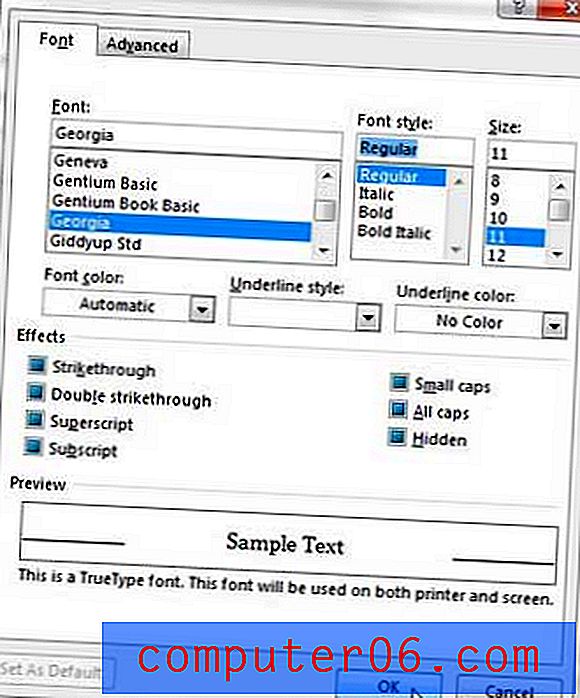
Passaggio 8: fare clic sul pulsante OK per salvare le modifiche, quindi fare clic sui pulsanti OK nelle finestre Firma e elementi decorativi e Opzioni di Outlook per tornare a Outlook.
Riepilogo: come impostare il carattere predefinito in Outlook 2013
- Apri la scheda File .
- Fai clic sul pulsante Opzioni .
- Seleziona la scheda Posta .
- Fai clic sul pulsante Elementi decorativi e caratteri .
- Fai clic sul pulsante Carattere in Nuovi messaggi di posta .
- Scegli le impostazioni di carattere predefinite, quindi fai clic su OK .
Puoi andare alla libreria di Google Fonts per scaricare nuovi tipi di font se sul tuo computer non vedi qualcosa che ti piace.
Non ti piace il modo in cui il tuo nome appare nelle e-mail che invii? Scopri come modificare il modo in cui il tuo nome viene visualizzato in Outlook 2013 se desideri che i destinatari del messaggio visualizzino un nome diverso quando li invii per email.



